Với một bản thiết kế với rất nhiều chi tết khôngngay hàng thẳng lối, bạn sẽ thấy bản vẽ của mình thế nào? Hẳn sẽ rất không vừa ý. Vậy để đưa các đối tượng lộn xộn đứng ngay hàng thẳng lối chúng ta sẽ làm gì? không lẽ làm bằng phương pháp thủ công kẻ một đường line rồi dóng thẳng hàng. Công việc này thiếu chuyên nghiệp và không khoa học, hơn nữa, Corel DRAW có sẵn chức năng (Align) giúp bạn dóng hàng cho các đối tượng một cách nhanh chóng và chính xác "tuyệt đối".
Có rất nhiều cách để làm việc này, làm thủ công hoặc làm theo lệnh do Corel cung cấp. Tóm lại rù cách này hay cách khách thì mục đích chính của ta là sự chính xác tuyệt đối.
Trong bài học này chúng ta cùng nhau tìm hiểu một số lệnh sắp xếp các đối tượng, đưa các đối tượng về ngay hàng thẳng lối. Chẳng hạn hình dưới, bạn quan sát thấy ba hình không
ngay hàng thẳng lối. Chúng ta có nhiệm vụ canh trái các hình.
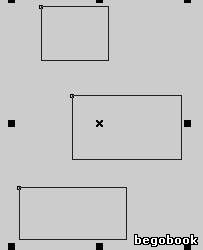
Để sắp xếp những đối tượng nào? Bạn hãy chọn đồng thới các đối tượng đó. Trong ví dụ trên chúng ta sẽ dùng công cụ Pick Tool chọn hết các đối tượng (gồm một hình vuông, hai hình chữ nhật). Từ màn thanh trình đơn
Corel click chọn ---> Arrange ---> Align and Distribute --->
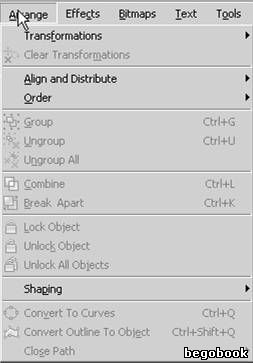
Hộp trình đơn con xuất hiện với rất nhiều lựa chọn sẵn sàng phục vụ bạn.
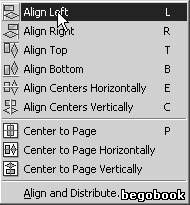
+ Align Feft: canh trái
+ Align Right: canh phải
+ Align Top: canh trên
+ Align Bottom: canh dưới
+ Align Centers Horizontally: canh giữa theo chiều ngang
+ Align Centers Vertically: canh giữa theo chiều dọc
+ Center to Page: canh giữ trang
+ Center to Page Horizontally: canh giữa trang theo chiều ngang
+ Center to Page Vertically: canh giữa trang theo chiều dọc
+ Align and Distribute: canh thẳng và sắp xếp.
Với các trường hợp canh thẳng trên chúng ta có thể thực hành ngay trong bản vẽ. Riêng đối với trường hợp canh thẳng và sắp xếp rất quan trọng vì thế chúng ta sẽ cùng nhau nghiên cứu qua ví dụ dưới. Để ý quan sát hình dưới chúng ta nhận thấy:
+ Các hình chữ nhật có sự cao thấp khác nhau
+ Khoảng cách không đều giữa các đối tượng, tuy nhiên chúng ta muốn giàn đều khoảng cách giữa chúng với nhau bạn chọn phương pháp nào?
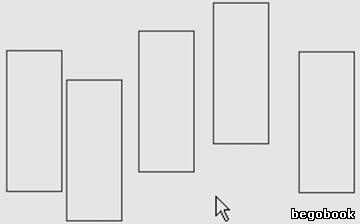
Trong bài học này chúng tôi sử dụng Align and Distribute: Từ màn hình làm việc chúng ta sử dụng công cụ Pick Tool chọn tất cả năm hình chữ nhật ---> nhấn Arrange --->
Align and Distribute ---> hộp thoại xuất hiện với nhiều mục lựa chọn.
Trong ví dụ này chúng ta click chuột vào các hộp kiểm Spacing, Mục Distribute to chọn Extent of selection ---> Click Apply.
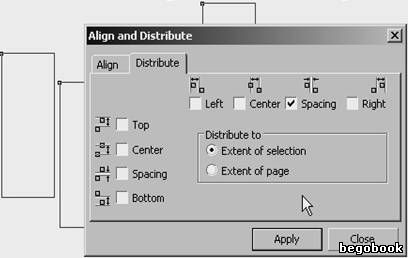
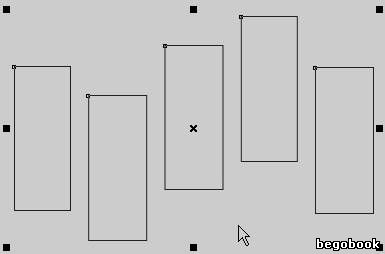
![]()
